win7电脑硬盘图标不显示解决方法 win7系统电脑硬盘图标不显示怎么办
更新时间:2024-01-07 16:01:29作者:yang
当我们使用Win7系统电脑时,有时会遇到一个令人困扰的问题:电脑硬盘图标不显示,这可能给我们的操作带来不便,因为我们无法直接访问硬盘中的文件和文件夹。不用担心我们可以采取一些简单的解决方法来解决这个问题。在本文中我们将介绍一些可行的解决方案,帮助您解决Win7系统电脑硬盘图标不显示的问题。无论是重新启动资源管理器、检查硬盘连接还是修改注册表项,都可能成为解决这个问题的有效方法。接下来让我们一起来了解这些方法的具体步骤吧!
具体的设置步骤:(优盘启动制作装win7系统)
1、首先打开任意一个windows窗口,然后点击窗口上面菜单栏的“组织→文件夹和搜索选项”项
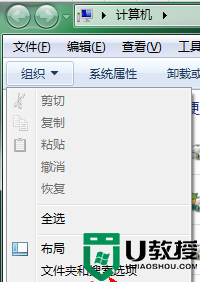
2、在打开的文件夹选项界面中,切换到“查看”选项卡,然后找到并勾选“显示隐藏的文件、文件夹和驱动器”项,然后取消勾选“隐藏受保护的操作系统文件”复选框,点击确定;
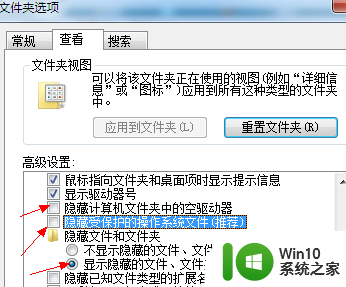
3、接着再打开某个硬盘图标 无法正常显示的分区根目录(这里举例C盘根目录),然后找到并将C盘根目录下的INF格式配置文件“autorun.inf”删除掉,之后重启计算机即可。
以上就是解决win7电脑硬盘图标不显示的方法,如果还有不清楚的地方,您可以按照小编提供的方法进行操作,希望这能帮助到大家。
win7电脑硬盘图标不显示解决方法 win7系统电脑硬盘图标不显示怎么办相关教程
- 如何解决win7系统本地硬盘图标显示异常的问题 win7系统本地硬盘图标不显示
- Win7系统电脑没有插U盘却显示usb图标解决方法 Win7系统电脑usb图标显示但无法识别U盘问题解决方法
- win7电脑不显示移动硬盘怎么解决 win7系统移动硬盘在电脑上不显示怎么办
- 解决Win7系统安全删除U盘图标不见的方法 Win7系统U盘图标不显示怎么办
- win7系统桌面图标消失了怎么办 如何重新显示win7电脑桌面图标
- Win7系统移动硬盘无法显示盘符的解决步骤 如何在Win7电脑上恢复显示移动硬盘的盘符
- win7系统Windows Live Messenger托盘显示出现问题怎么解决 Win7系统Windows Live Messenger托盘图标不显示怎么办
- win7显示桌面图标设置 win7怎么在桌面显示我的电脑图标
- win7系统图标显示异常解决教程 win7系统图标显示不全怎么办
- win7电脑显示电量的图标不见了怎么办 win7电脑电量图标不见了怎么办
- win7不显示桌面图标 Win7桌面图标不见了怎么显示
- win7word文档不显示图标的解决方法 win7系统word文档图标不显示的原因和解决方法
- window7电脑开机stop:c000021a{fata systemerror}蓝屏修复方法 Windows7电脑开机蓝屏stop c000021a错误修复方法
- win7访问共享文件夹记不住凭据如何解决 Windows 7 记住网络共享文件夹凭据设置方法
- win7重启提示Press Ctrl+Alt+Del to restart怎么办 Win7重启提示按下Ctrl Alt Del无法进入系统怎么办
- 笔记本win7无线适配器或访问点有问题解决方法 笔记本win7无线适配器无法连接网络解决方法
win7系统教程推荐
- 1 win7访问共享文件夹记不住凭据如何解决 Windows 7 记住网络共享文件夹凭据设置方法
- 2 笔记本win7无线适配器或访问点有问题解决方法 笔记本win7无线适配器无法连接网络解决方法
- 3 win7系统怎么取消开机密码?win7开机密码怎么取消 win7系统如何取消开机密码
- 4 win7 32位系统快速清理开始菜单中的程序使用记录的方法 如何清理win7 32位系统开始菜单中的程序使用记录
- 5 win7自动修复无法修复你的电脑的具体处理方法 win7自动修复无法修复的原因和解决方法
- 6 电脑显示屏不亮但是主机已开机win7如何修复 电脑显示屏黑屏但主机已开机怎么办win7
- 7 win7系统新建卷提示无法在此分配空间中创建新建卷如何修复 win7系统新建卷无法分配空间如何解决
- 8 一个意外的错误使你无法复制该文件win7的解决方案 win7文件复制失败怎么办
- 9 win7系统连接蓝牙耳机没声音怎么修复 win7系统连接蓝牙耳机无声音问题解决方法
- 10 win7系统键盘wasd和方向键调换了怎么办 win7系统键盘wasd和方向键调换后无法恢复
win7系统推荐
- 1 风林火山ghost win7 64位标准精简版v2023.12
- 2 电脑公司ghost win7 64位纯净免激活版v2023.12
- 3 电脑公司ghost win7 sp1 32位中文旗舰版下载v2023.12
- 4 电脑公司ghost windows7 sp1 64位官方专业版下载v2023.12
- 5 电脑公司win7免激活旗舰版64位v2023.12
- 6 系统之家ghost win7 32位稳定精简版v2023.12
- 7 技术员联盟ghost win7 sp1 64位纯净专业版v2023.12
- 8 绿茶ghost win7 64位快速完整版v2023.12
- 9 番茄花园ghost win7 sp1 32位旗舰装机版v2023.12
- 10 萝卜家园ghost win7 64位精简最终版v2023.12